Mailbird versus Outlook: welke is beter voor u?
Naar schatting 98.4% van de computergebruikers checkt dagelijks hun e-mail. Dat betekent dat iedereen een goede e-mailtoepassing nodig heeft, een waarmee u uw e-mail met weinig moeite kunt beheren, vinden en beantwoorden.
Niet alle e-mail die we ontvangen is gewild, dus we hebben ook hulp nodig bij het sorteren van belangrijke berichten uit nieuwsbrieven, ongewenste e-mail en phishing-schema’s. Dus welke e-mailclient is het beste voor u? Laten we eens kijken naar twee populaire opties: Mailbird en Outlook.
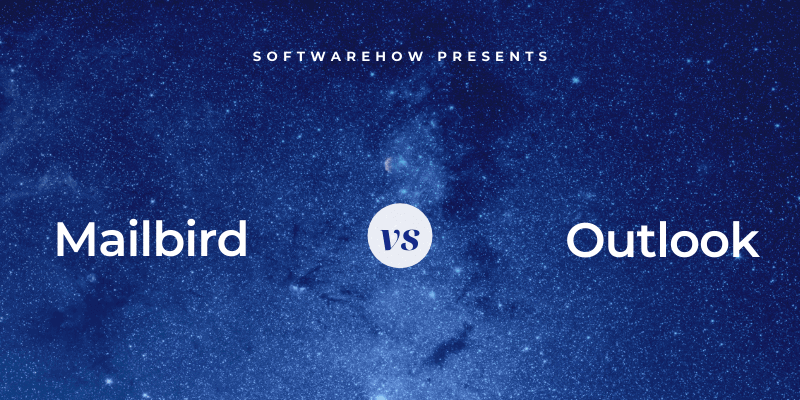
Mailbird is een gebruiksvriendelijke e-mailclient met een minimalistische uitstraling en een afleidingsvrije interface. Het is momenteel alleen beschikbaar voor Windows – een Mac-versie is in de maak. De app kan worden geïntegreerd met talloze agenda’s, taakbeheerders en andere apps, maar mist uitgebreide zoek-, berichtfilterregels en andere geavanceerde functies. Eindelijk is Mailbird de winnaar van onze Beste e-mailclient voor Windows. Dit lees je uitgebreid Mailbird-recensie van mijn collega.

Outlook maakt deel uit van de Microsoft Office-suite en is goed geïntegreerd met de andere apps van Microsoft. Het bevat een kalendertoepassing, maar mist enkele populaire e-mailfuncties, zoals een gecombineerde inbox. Het is beschikbaar voor Windows, Mac, iOS en Android. Er is ook een webversie beschikbaar.

Inhoudsopgave
1. Ondersteunde platforms
Mailbird is alleen beschikbaar voor Windows. De ontwikkelaars werken momenteel aan een nieuwe Mac-versie, die binnenkort beschikbaar moet zijn. Outlook is beschikbaar voor zowel Windows, Mac, iOS en Android. Er is ook een web-app.
Winnaar: Outlook is vrijwel overal beschikbaar waar u het nodig hebt: op de desktop, mobiele apparaten en internet.
2. Eenvoudige installatie
E-mail is afhankelijk van ingewikkelde e-mailinstellingen, inclusief serverinstellingen en protocollen. Gelukkig doen veel e-mailclients nu het meeste harde werk voor je. Stel dat u Outlook hebt geïnstalleerd als onderdeel van een Microsoft 365-abonnement. In dat geval kent het uw e-mailadres al en biedt het aan om het voor u in te stellen. De laatste fase van de installatie is een makkie. Kies gewoon de e-maillay-out die u verkiest.

Met Outlook hoeft u dat misschien niet eens te doen. Als u Outlook hebt geïnstalleerd als onderdeel van een Microsoft 365-abonnement, kent het uw e-mailadres al en biedt het aan om het voor u in te stellen. Met een paar muisklikken wordt uw adres gevalideerd en wordt alles voor u ingesteld.

Winnaar: Binden. Beide programma’s hebben normaal gesproken alleen een e-mailadres en wachtwoord nodig voordat de andere instellingen automatisch worden gedetecteerd en geconfigureerd. Microsoft 365-abonnees hoeven niet eens hun naam of e-mailadres in te voeren bij het instellen van Outlook.
3. Gebruikersomgeving
De interface van Mailbird is schoon en modern. Het is bedoeld om afleiding te minimaliseren door het aantal knoppen en andere elementen te verminderen. Je kunt het uiterlijk aanpassen met thema’s, je ogen wat verlichting geven met de donkere modus en standaard Gmail-sneltoetsen gebruiken.
Het helpt je om snel door je inbox te werken met behulp van functies zoals Snooze, waarmee de e-mail uit je inbox wordt verwijderd tot een toekomstige, door de gebruiker te definiëren datum en tijd. U kunt echter niet plannen dat er in de toekomst een nieuwe e-mail wordt verzonden.

Outlook heeft het vertrouwde uiterlijk van een Microsoft-toepassing, inclusief een lintbalk met algemene functies bovenaan het venster. Het vereist niet de aanpak van Mailbird om afleiding te elimineren, omdat het een robuustere applicatie is met extra functies.
U kunt gebaren gebruiken om snel door uw inbox te werken. Op een Mac wordt een bericht bijvoorbeeld met twee vingers naar rechts gearchiveerd, terwijl het met twee vingers naar links wordt gemarkeerd. Als u de muisaanwijzer over een bericht beweegt, verschijnen er ook kleine pictogrammen waarmee u de e-mail kunt verwijderen, archiveren of markeren.
Outlook biedt ook een rijk ecosysteem van invoegtoepassingen. Hiermee kunt u meer functies aan de app toevoegen, zoals vertaling, emoji’s, extra beveiliging en integratie met andere services en applicaties.

Winnaar: Binden. Deze apps hebben interfaces die verschillende mensen zullen aanspreken. Mailbird is geschikt voor diegenen die de voorkeur geven aan een eenvoudigere app die een schone interface biedt met minder afleiding. Outlook biedt een breed scala aan functies op aanpasbare linten die aantrekkelijk zijn voor diegenen die het meeste uit hun e-mailclient willen halen.
4. Organisatie & Management
An naar schatting 269 miljard e-mails worden elke dag verzonden. De tijd dat je eenvoudig e-mails kon lezen en beantwoorden, is allang voorbij. Nu moeten we ze efficiënt organiseren, beheren en vinden.
Mailbird’s methode om e-mails te ordenen is de bekende map. Sleep elk bericht gewoon naar de juiste map – automatisering is niet mogelijk.
De zoekfunctie van de app is ook vrij eenvoudig en zoekt de zoekterm overal in een e-mail. Als u bijvoorbeeld zoekt naar ‘onderwerp:beveiliging”, beperkt Mailbird de zoekopdracht niet alleen tot het veld Onderwerp, maar ook tot de hoofdtekst van de e-mail.
Outlook biedt zowel mappen als categorieën, die in feite tags zijn zoals ‘Familie’, ‘Vrienden’, ‘Team’ of ‘Reizen’. U kunt een bericht handmatig naar een map verplaatsen of een categorie toewijzen. U kunt Outlook dit ook automatisch laten doen met behulp van Regels.
U kunt regels gebruiken om e-mails te identificeren waarop u wilt reageren met behulp van complexe criteria, en er vervolgens een of meer acties op uitvoeren. Waaronder:
- Een bericht verplaatsen, kopiëren of verwijderen
- Stel een categorie in
- Stuur het bericht door
- Speel een geluid
- Een melding weergeven
- En nog veel meer

De zoekfunctie van Outlook is ook geavanceerder. Als u bijvoorbeeld zoekt op ‘onderwerp:welkom’, wordt alleen een e-mail in de huidige map weergegeven als het onderwerpveld het woord ‘welkom’ bevat. Het doorzoekt de body van de e-mails niet.
Een uitgebreide uitleg van de zoekcriteria vindt u in: Microsoft Support. Merk op dat er een nieuw zoeklint wordt toegevoegd wanneer er een actieve zoekopdracht is. Deze pictogrammen kunnen worden gebruikt om uw zoekopdracht te verfijnen. Met het pictogram Geavanceerd kunt u bijvoorbeeld zoekcriteria definiëren op vrijwel dezelfde manier als u maakt Reglement.
U kunt een zoekopdracht opslaan als een slimme map met behulp van de Bewaar zoekopdracht knop op het lint Opslaan. Wanneer u dat doet, wordt er een nieuwe map gemaakt onderaan de lijst met slimme mappen. Er wordt een nieuwe map gemaakt onderaan de Slimme mappen lijst wanneer u dat doet.

Winnaar: Vooruitzichten. Hiermee kunt u berichten ordenen op mappen of categorieën, ze automatisch ordenen met behulp van regels en krachtige zoek- en slimme mappen bieden.
5. Beveiligingsfuncties
E-mail is van nature onveilig. Wanneer u iemand een e-mail stuurt, kan het bericht in platte tekst via verschillende e-mailservers worden gerouteerd. Verstuur nooit gevoelige informatie op deze manier.
E-mails die u ontvangt, kunnen ook een veiligheidsrisico vormen. Ze kunnen malware, spam of een phishing-aanval bevatten door een hacker die persoonlijke informatie probeert te bemachtigen.
Uw e-mail kan worden gecontroleerd op beveiligingsrisico’s voordat deze ooit in de inbox van uw e-mailclient belandt. Ik vertrouw op Gmail om spam, phishing-aanvallen en malware te verwijderen. Ik controleer van tijd tot tijd mijn spam-map om er zeker van te zijn dat er geen echte berichten per ongeluk zijn geplaatst.
Mailbird doet hetzelfde. Het gaat ervan uit dat uw e-mailprovider hoogstwaarschijnlijk controleert op beveiligingsrisico’s, dus het biedt geen eigen spamchecker. Voor de meesten van ons is dat prima. Maar als u een e-mailtoepassing nodig heeft die wel op spam controleert, bent u beter af met Outlook.
Outlook controleert automatisch op spam en plaatst deze in de map Ongewenste e-mail. Als het een e-mail in de verkeerde map plaatst, kun je het handmatig overschrijven door het bericht te markeren Rommel or Geen afval.
Beide programma’s schakelen het laden van externe afbeeldingen uit. Dit zijn afbeeldingen die op internet zijn opgeslagen in plaats van in de e-mail. Ze kunnen door spammers worden gebruikt om bij te houden of u een bericht leest of niet. Het bekijken van afbeeldingen kan hen ook bevestigen dat uw e-mailadres echt is, wat tot verdere spam leidt.
In Outlook wordt bovenaan een bericht een waarschuwing weergegeven wanneer dit gebeurt: ‘Om uw privacy te beschermen, zijn sommige afbeeldingen in dit bericht niet gedownload.’ Als u weet dat het bericht van een vertrouwde afzender is, klikt u op de Foto’s downloaden knop zal ze weergeven.

Geen van beide toepassingen bevat een ingebouwd antivirusprogramma, en dat mag ook niet worden verwacht. Alle gerenommeerde antivirussoftware controleert uw e-mail op virussen.
Winnaar: Outlook controleert uw e-mail automatisch op spam. Als uw e-mailprovider dit al voor u doet, zijn beide programma’s geschikt.
6. Integraties
Mailbird kan worden geïntegreerd met een groot aantal apps en services. De officiële website geeft een overzicht van verschillende agenda’s, taakbeheerders en berichten-apps die kunnen worden gekoppeld:
- Google Calendar
- dropbox
- Evernote
- Te doen
- Speling
- Google Docs
- En nog veel meer
Deze apps en services worden weergegeven in een nieuw tabblad in Mailbird. Dit gebeurt echter via een ingesloten webpagina, dus de aangeboden integratie is niet zo diep als bij sommige andere e-mailclients.
Outlook is nauw geïntegreerd in Microsoft Office en biedt zijn eigen agenda-, contacten-, taken- en notitiemodules. Er kunnen gedeelde agenda’s worden gemaakt. Chatberichten, telefoongesprekken en videogesprekken kunnen vanuit de app worden gestart.

Deze modules zijn volledig uitgerust; ze omvatten herinneringen, terugkerende afspraken en taken. Wanneer u een bericht bekijkt, kunt u afspraken, vergaderingen en taken maken die naar het oorspronkelijke bericht verwijzen. U kunt ook prioriteiten toewijzen en vervolgdata instellen.
Bij gebruik van andere Office-apps zoals Word en Excel kan een document vanuit de app als bijlage worden verzonden.
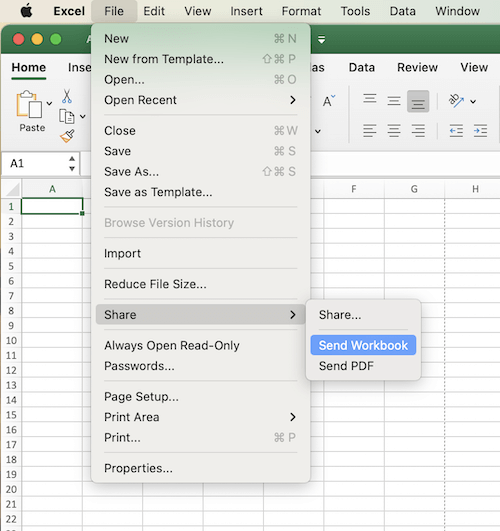
Vanwege de populariteit van Outlook werken andere bedrijven er hard aan om het te integreren met hun eigen diensten. Een snelle Google-zoekopdracht naar ‘Outlook-integratie’ laat zien dat Salesforce, Zapier, Asana, Monday.com, Insightly, Goto.com en anderen allemaal Outlook-integratie bieden.
Winnaar: Binden. Mailbird biedt integratie met een heel scala aan services, hoewel de integratie niet diep is. Outlook integreert goed met andere Microsoft-apps; services en applicaties van derden werken hard om Outlook-integratie toe te voegen.
7. Prijzen en waarde:
U kunt Mailbird Personal rechtstreeks kopen voor $ 79 of u abonneren voor $ 39 per jaar. Een Zakelijk abonnement is iets duurder. Bulkbestellingen worden afgeprijsd.
Outlook is beschikbaar als eenmalige aankoop van $ 139.99 bij de Microsoft Store. Het is ook inbegrepen in een Microsoft 69-abonnement van $ 365 per jaar. Dat maakt het 77% duurder dan Mailbird. Houd er echter rekening mee dat een Microsoft 365-abonnement u meer biedt dan alleen een e-mailclient. Je ontvangt ook Word, Excel, Powerpoint, OneNote en een terabyte aan cloudopslag.
Winnaar: Binden. Je betaalt minder voor Mailbird, maar krijgt een hele reeks apps met een Microsoft-abonnement.
The Final Verdict
Iedereen heeft een e-mailclient nodig, een waarmee u niet alleen e-mails kunt lezen en beantwoorden, maar ook kunt ordenen en u kunt beschermen tegen beveiligingsrisico’s. Mailbird en Outlook zijn beide solide keuzes. Ze zijn redelijk geprijsd en eenvoudig in te stellen.
Mailbird is momenteel alleen interessant voor Windows-gebruikers. Een Mac-versie zal in de toekomst beschikbaar zijn. Het is geschikt voor gebruikers die focus en eenvoud verkiezen boven een zee van functies. Het is aantrekkelijk en probeert niet meer te doen dan de meeste gebruikers nodig hebben. Het kost $ 79 als eenmalige aankoop of $ 39 als jaarabonnement.
Daarentegen Microsoft Outlook richt zich op krachtige functies. Het is ook beschikbaar op Mac en mobiele apparaten. Als u een Microsoft Office-gebruiker bent, is deze al op uw computer geïnstalleerd.
Het biedt meer kracht en configuratie-opties dan Mailbird en werkt goed met andere Microsoft-applicaties. Services van derden werken er hard aan om ervoor te zorgen dat het netjes wordt geïntegreerd met hun aanbod. Het kost $ 139.99 en is inbegrepen bij een Microsoft 69-abonnement van $ 365 per jaar.
Wat voor soort gebruiker ben jij? Werk je liever met een minimum aan inspanning door je inbox of besteed je tijd aan het configureren van je e-mailclient zodat deze aan je gedetailleerde behoeften voldoet? Besteed wat tijd aan het evalueren van de gratis proefperiode voor elke app voordat u een definitieve beslissing neemt. Het zijn niet uw enige opties.
Laatste artikels